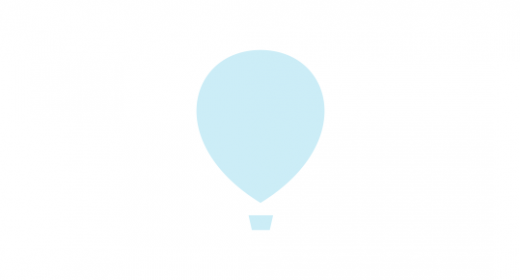VideoStudio
Corel VideoStudio Pro — это комплексный редактор видео, в котором сочетается художественное редактирование, усовершенствованные эффекты, запись с экрана, интерактивное видео для Интернета и решение для создания дисков. Обладающий исключительным быстродействием пакет интуитивно понятных средств позволяет создавать семейные фильмы и слайд-шоу, увлекательную покадровую анимацию, осуществлять запись с экрана для презентаций, учебных пособий или других целей. Безграничные возможности благодаря усовершенствованным средствам создания композиций и блестящим художественным эффектам. Воспользуйтесь всей мощью многоядерного процессора с невиданной производительностью.